Inhaltsübersicht
Wenn Sie eine komprimierte ZIP-Datei erhalten haben, ist das erste, was Ihnen in den Sinn kommt, nach einem ZIP-Extraktionsprogramm zu suchen, das Ihnen hilft, auf den Inhalt der Datei zuzugreifen. Auf dem Markt gibt es jedoch eine Vielzahl von Extraktionsprogrammen, die Ihnen beim Entpacken von Dateien helfen. Wenn Sie keine Ahnung haben, welches Programm Sie wählen sollen, dann ist dieser Artikel hilfreich für Sie. In diesem Artikel erfahren Sie mehr über die besten Optionen und die Vor- und Nachteile der einzelnen Optionen.
1. 7-Zip
Dieser Zip-Extraktor ist ein Open-Source-Programm, so dass Sie für seine Nutzung nichts bezahlen müssen. 7-Zip ist äußerst zuverlässig, da es jede Art von Datei packen und entpacken kann, unabhängig von der verwendeten Verschlüsselung. Das schlanke Design von 7Zip bietet eine einzigartige Benutzeroberfläche, die die Bedienung erleichtert. Das 7z-Format unterstützt umfangreiche Komprimierungen und kann mit einer Vielzahl von Archivierungstools verwendet werden. Darüber hinaus können Sie selbstentpackende 7z-Archive erstellen. Aus Sicherheitsgründen können Sie Passwörter für die archivierten Dateien erstellen. Und für ein einfaches Abrufen können Sie die archivierten Dateien in Volumes aufteilen.
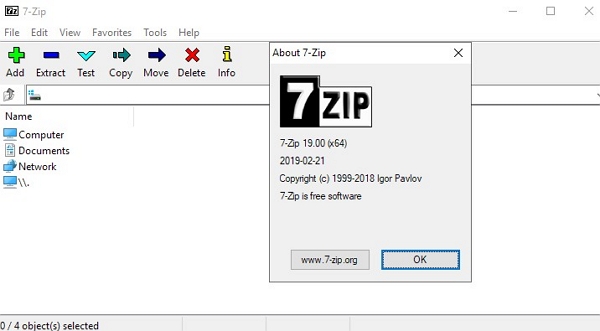
Profis
- Kleine Größe von 1 MB
- Kann für private und gewerbliche Zwecke verwendet werden
- Kann jede verschlüsselte Datei komprimieren und extrahieren
- Benutzerfreundliche Schnittstelle
- Kann große Mengen an komprimierten Dateien extrahieren
Nachteile
- Verfügt nicht über die Option, beschädigte Dateien zu reparieren
2. PeaZip
PeaZip ist ein weiteres Open-Source-Zip-Öffnungsprogramm, das im Vergleich zu 7-Zip ein größeres Paket enthält. Bei einer Standardinstallation von PeaZip werden automatisch Kontextmenüoptionen hinzugefügt. Sie können jedoch die Option ‘custom’ verwenden, um zu entscheiden, wie das Menü aussehen soll. Dieser Zip-Öffner kann mit allen Arten von komprimierten Dateiformaten verwendet werden. Sein Format ist mehr auf Sicherheit als auf Komprimierung ausgerichtet. Zu den Sicherheitsfunktionen gehören Integritätsprüfungen und authentifizierte Verschlüsselung. Erstaunlicherweise kann PeaZip beschädigte Archive reparieren. Allerdings kann PeaZip keine Stapeldateien komprimieren oder Wasserzeichen zu Ihren Dateien hinzufügen.
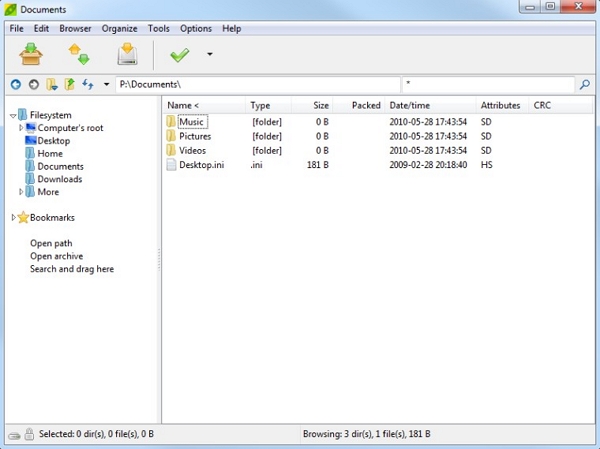
Profis
- Erweiterte Sicherheitsfunktionen
- Fähigkeit, beschädigte Archive zu reparieren
- Kann mit jedem Verschlüsselungsformat verwendet werden
- Kann Archivformate konvertieren
Nachteile
- Dateien können nicht komprimiert werden, um Volumes zu erstellen
3. Ashampoo Zip
Im Gegensatz zu anderen Programmen zum Entpacken von Zip-Dateien, die ihre Funktionen hinter komplexen Oberflächen verstecken, ist Ashampoo Zip direkt auf den Punkt gebracht. Es ist einfach zu bedienen und verfügt über klar definierte Optionen, die sich leicht anpassen lassen. Auf dem Hauptbildschirm finden Sie Links zu kostenpflichtigen Diensten wie speziellen Ver- und Entschlüsselungsdiensten. Dies sollte jedoch kein Grund sein, diese Software zu meiden. Genau wie andere kostenlose Zip-Programme bietet auch Ashampoo Zip die grundlegenden Werkzeuge, mit denen Sie Archive erstellen, Dateien extrahieren, beschädigte Archive reparieren und zahlreiche Datenträger schreiben können. Bevor Sie eine Datei erhalten, zeigt Ashampoo Zip Ihnen eine Vorschau der Datei an. Diese Vorschau ist praktisch, um sicherzustellen, dass Sie sich sicher sind, welche Art von Datei Sie extrahieren möchten. Außerdem verfügt es über die wichtigsten Funktionen, so dass Sie nicht befürchten müssen, von den zahlreichen Optionen überwältigt zu werden.
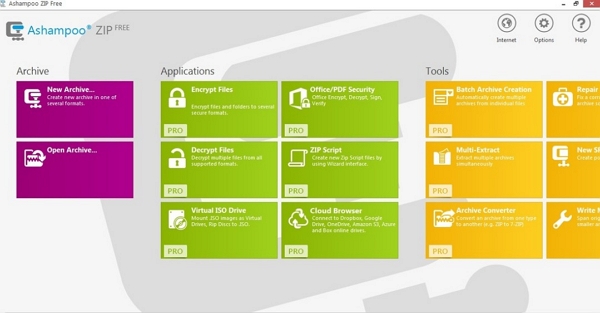
Profis
- Gut definierte Merkmale
- Leicht zu manövrieren
- Option zur Archivreparatur
Nachteile
- Weniger fortgeschrittene Optionen für Komprimierung und Sicherheit
4. ZipWare
ZipWare ist zweifellos eines der am einfachsten zu bedienenden Zip-Öffnungsprogramme. Um diese Software zu verwenden, müssen Sie lediglich: ‘neu’ oder ‘öffnen’ wählen, die Datei oder das Archiv auswählen und einige Einstellungen ändern. Dieser Zip-Extraktor bietet die grundlegenden Funktionen, mit denen Sie jedes komprimierte Format öffnen können. Eine Funktion, die ZipWare jedoch einzigartig macht, ist die Tatsache, dass es über eine Virenscanfunktion verfügt. Die VirusTotal-Scan-Option ist ideal für Dateien unter 32 GB, um Ihre Dateien auf Bedrohungen zu überprüfen. Mit diesem Virenscanner müssen Sie sich keine Sorgen machen, wenn Sie heruntergeladene Dateien oder solche, deren Quelle Sie nicht kennen, öffnen.
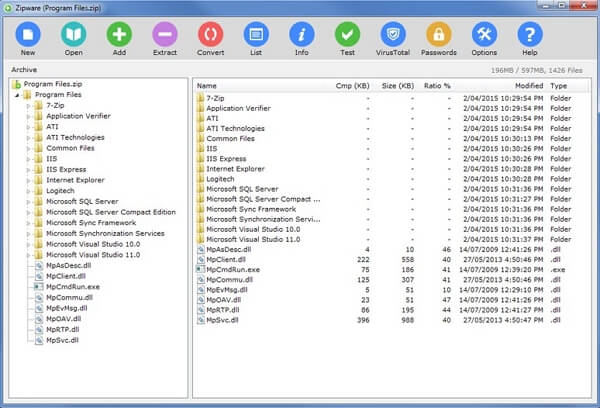
Profis
- Einfach zu bedienende Schnittstelle
- Enthält einen Virenscanner
Nachteile
- Verfügt nicht über die Archivreparaturfunktion
5. Hamster Zip Archiver
Hamster Zip kommt in einem großartigen Design daher, das dem der kostenpflichtigen Zip-Extraktoren entspricht. Die Navigation in dieser Software ist einfach, denn sie bietet einfache Optionen wie Schieberegler zum Anpassen der Komprimierungsstufen und zum Hochladen von Archiven auf Cloud-Dienste. Auch wenn Sie diese fantastische Benutzeroberfläche genießen, gibt es Funktionen, die Ihnen vielleicht nicht gefallen. Obwohl Hamster Zip archiver eine breite Palette von komprimierten Dateien öffnen kann, hat es weniger Optionen, wenn es um die Erstellung von Archiven geht. Die primäre Sprache des Installationsprogramms von Hamster Zip Archiver ist Englisch. Wenn Sie sich jedoch entscheiden, die Software manuell zu aktualisieren, kann sich die Sprache in Russisch ändern, was die Muttersprache des Entwicklers ist. Seien Sie daher besonders vorsichtig, um sicherzustellen, dass Sie keine zusätzlichen Plugins oder Software installieren, die sich als problematisch erweisen könnten.
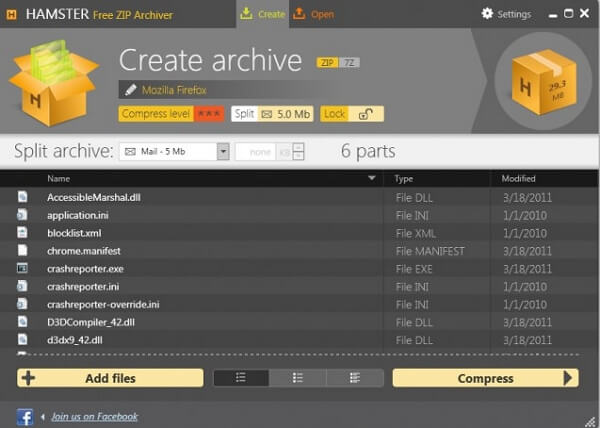
Profis
- Ansprechendes Design
- Leicht zu navigieren
Nachteile
- Kann Navigationsoptionen auf Russisch anzeigen
- Kann nur 7z- und ZIP-Dateien erstellen
Extra-Tipp: Wie entriegelt man eine verschlüsselte ZIP-Datei?
Was tun, wenn die Datei verschlüsselt ist? Wie kann man die verschlüsselte Datei entsperren, bevor man sie extrahiert? Hier empfehle ich Ihnen, eine ZIP-Datei von einem Drittanbieter zu entschlüsseln. iSeePassword Dr.Zip ist eine großartige Option, die sofort die passwortgeschützten ZIP/7ZIP/WinZIP-Archive unter Windows 10/8.1/8/7 entschlüsseln kann. Es ist mit allen ZIP-Versionen kompatibel. Hier ist, wie es funktioniert:
Um zu beginnen, laden Sie bitte iSeePassword Dr.Zip herunter und installieren Sie es auf Ihrem Computer.
Nach der Installation müssen Sie die folgenden Schritte ausführen, um Ihr Passwort wiederherzustellen.
Schritt 1 Starten Sie die Software, um Ihre verschlüsselte Datei zu importieren. Es erscheint ein Pop-up-Fenster, das die Aktualisierung der Wörterbuchbibliothek anzeigt, und der Vorgang kann einige Zeit dauern.
Schritt 2 Klicken Sie auf das Symbol "Hinzufügen", um die passwortverschlüsselte ZIP-Datei zu importieren.
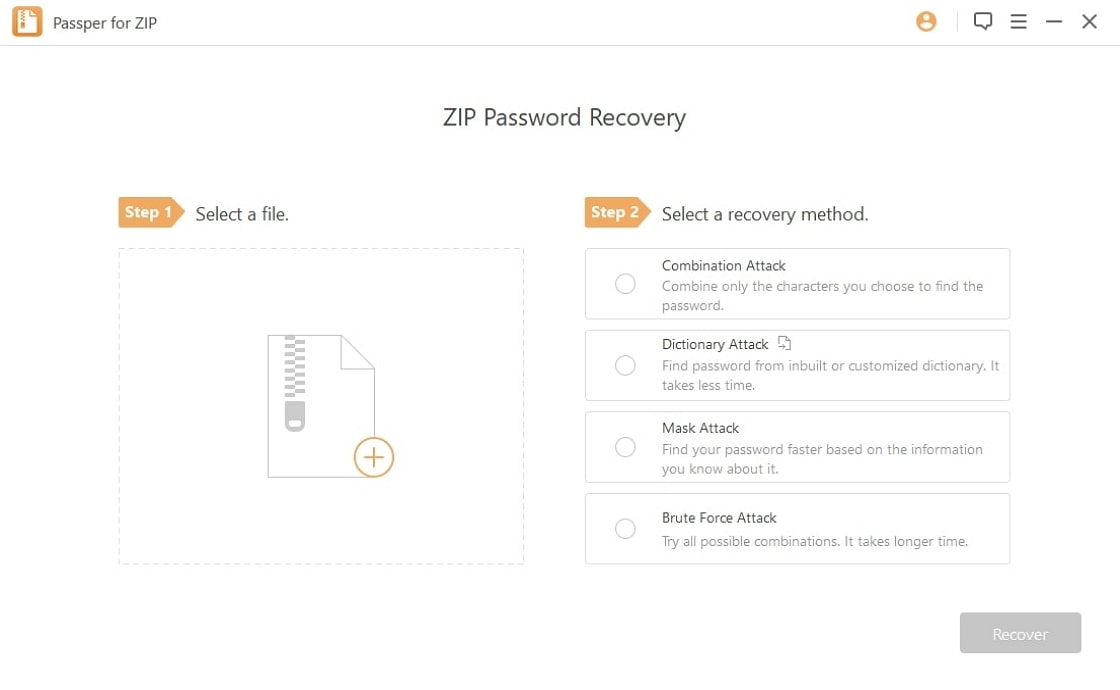
Schritt 3 Wählen Sie aus den 4 Optionen eine Angriffsart aus und legen Sie Ihre Einstellungen zur Wiederherstellung Ihres Passworts fest.
Für eine ausführliche Erläuterung dieser 4 Angriffsmethoden klicken Sie bitte hier.
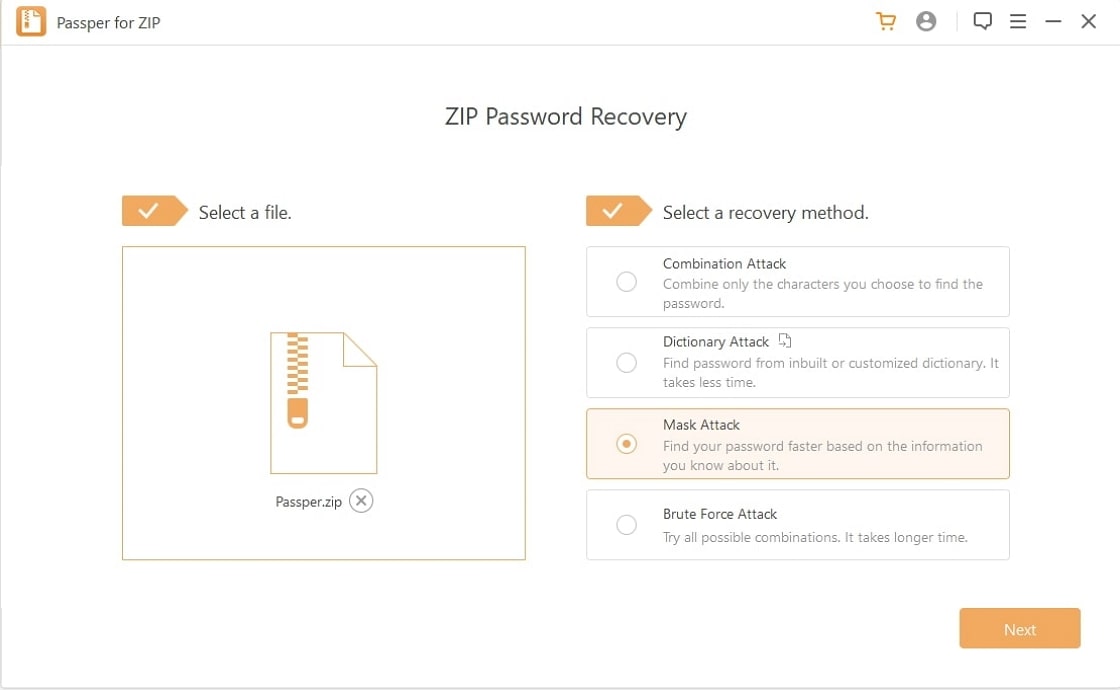
Schritt 4 Klicken Sie auf die Schaltfläche Wiederherstellen, um die Wiederherstellung Ihres Passworts zu starten. Sobald dies geschehen ist, wird Ihr Passwort angezeigt. Klicken Sie einfach auf die Schaltfläche Kopieren, um es zu kopieren. Schließen und beenden Sie das Programm und suchen Sie Ihre Datei. Klicken Sie mit der rechten Maustaste auf die Datei und geben Sie Ihr wiederhergestelltes Kennwort ein, um wieder Zugriff auf Ihre ZIP-Datei zu erhalten.
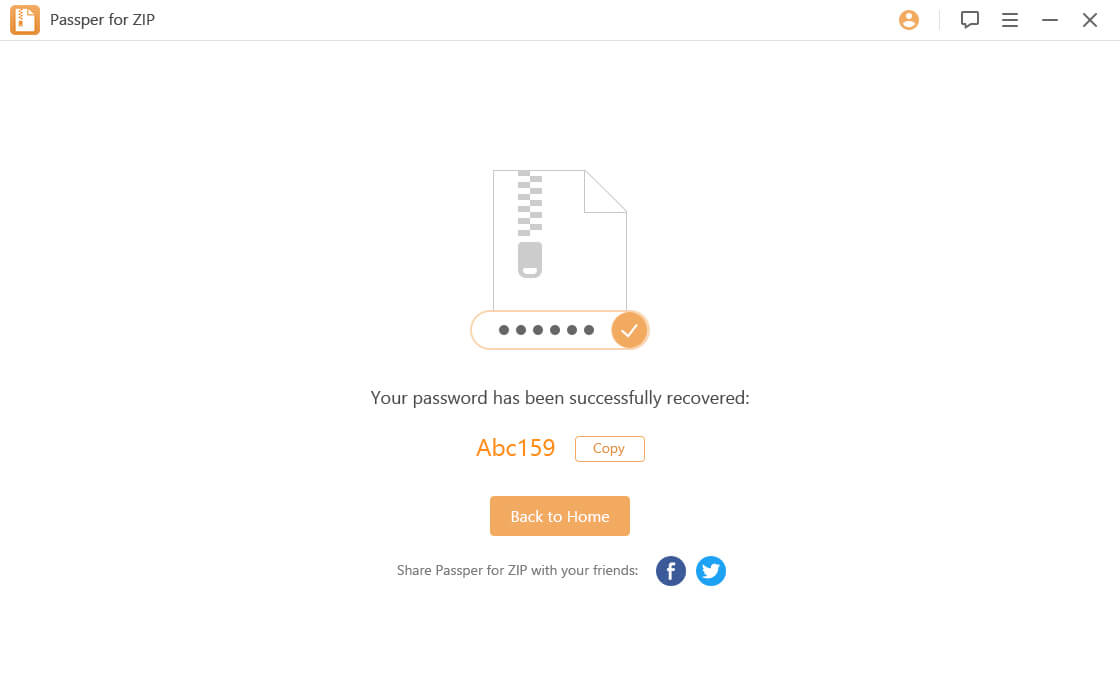
Schlussfolgerung:
Dieser Beitrag versucht, glaubwürdige Informationen über die besten ZIP-Datei-Öffner zur Auswahl zu bieten. Erstaunlicherweise ist die Software kostenlos und kann sowohl zu Hause als auch an Ihrem Arbeitsplatz verwendet werden. Darüber hinaus können diese Zip-Datei-Extraktoren eine breite Palette von komprimierten Dateien öffnen. Lesen Sie den Beitrag, um herauszufinden, welcher Dateiextraktor Ihren Anforderungen entspricht und Ihren Bedürfnissen gerecht wird.